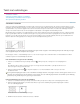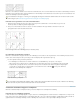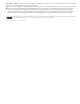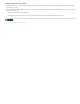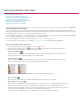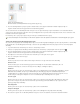Operation Manual
Tekst met verbindingen
Naar boven
Tekstkaders verbinden
Verbonden tekstkaders knippen of verwijderen
Tekst handmatig of automatisch laten doorlopen
Slim opnieuw tekst plaatsen gebruiken
Tekstkaders verbinden
Tekst in een kader kan onafhankelijk zijn van andere kaders of kan lopen tussen verbonden kaders. Als u tekst in verbonden kaders (ook wel
tekstkaders genoemd) wilt laten doorlopen, moet u de kaders eerst met elkaar verbinden. Verbonden kaders kunnen zich op dezelfde pagina of
spread bevinden, of op een andere pagina in het document. Tekst die doorloopt in meerdere kaders, heet tekst met verbindingen. Het laten
doorlopen van tekst in kaders wordt ook wel het koppelen van tekstkaders of het koppelen van tekstvakken genoemd.
Elk tekstkader heeft een inpoort en een uitpoort waarmee het aan andere tekstkaders kan worden gekoppeld. Een lege in- of uitpoort geeft het
begin respectievelijk het einde van een artikel aan. Een pijl in een poort geeft aan dat het kader is gekoppeld aan een ander kader. Een rood
plusteken (+) in een uitpoort geeft aan dat er nog meer tekst in het artikel is die moet worden geplaatst, maar dat er geen tekstkader meer is
waarin de tekst kan worden geplaatst. Deze verborgen tekst wordt overlopende tekst genoemd.
Verbonden kaders
A. Inpoort bij begin van artikel B. Uitpoort die verbinding met volgende kader aangeeft C. Tekstverbinding D. Inpoort die verbinding met vorige
kader aangeeft E. Uitpoort die overlopende tekst aangeeft
Kies Weergave > Extra's > Tekstverbindingen tonen voor een visuele weergave van de verbonden kaders. U kunt tekstkaders met elkaar
verbinden, ongeacht of ze daadwerkelijk tekst bevatten.
Een nieuw kader toevoegen aan de verbinding
1. Selecteer een tekstkader met het gereedschap Selecteren en klik op de inpoort of de uitpoort om een tekstpictogram te
laden.
Als u klikt op de inpoort, kunt u een kader toevoegen vóór het geselecteerde kader; klikt u op de uitpoort dan kunt u een
kader toevoegen na het geselecteerde kader.
2. Plaats het geladen-tekstpictogram
op de gewenste plaats voor een nieuw tekstkader en klik of sleep om een nieuw
tekstkader te maken.
Als het geladen-tekstpictogram actief is, kunt u verschillende handelingen uitvoeren, zoals pagina's omslaan, nieuwe pagina's maken en in- en
uitzoomen. Als u bent begonnen met het verbinden van twee kaders, kunt u de verbinding altijd annuleren door te klikken op een willekeurig
gereedschap in de gereedschapsset. Er gaat dan geen tekst verloren.
Een bestaand kader toevoegen aan de verbinding
1. Selecteer een tekstkader met het gereedschap Selecteren en klik op de inpoort of de uitpoort om een tekstpictogram te laden.
2. Plaats het geladen-tekstpictogram op het kader dat u wilt toevoegen aan de verbinding. Het geladen-tekstpictogram verandert
nu in een verbindingspictogram.
Een bestaand kader aan een verbinding toevoegen
3. Klik binnen het tweede kader om dit met het eerste te verbinden.